Vartotojo abonemento valdymo funkcija, pirmą kartą įdiegta „Windows Vista“, erzino daugelį vartotojų, nes dažniausiai jie bus paraginti dialogo lange, kuriame prašoma leidimo tęsti, kai jie diegia programinę įrangą ar tvarkykles, vykdo „regedit“ ir kt., Net jei jie priklauso į administratorių vartotojų grupę. UAC yra skirtas apsaugoti visus vartotojus, įskaitant administratorius, gavus pilną leidimą, neleidžiant kenkėjiškoms programoms perimti visos sistemos.

Pvz., Jei bandysite ištrinti failą, esantį disko, kuriame įdiegta „Windows“, programos failų arba „Windows“ katalogo, šaknyje, naudodami komandinę eilutę, pamatysite klaidą „Prieiga atimta“. Tai tas pats atvejis, kai reikia redaguoti registrą. Tarkime, jūs nesąmoningai paleidote kenkėjišką programą, galinčią prisidėti prie „Windows“ paleisties registre. Įjungus UAC apsaugą, kenkėjiška programinė įranga gali pridėti save tik prie dabartinio vartotojo (HKCU), o ne prie vietinio kompiuterio (HKLM) ir taip saugoti kitus sistemos vartotojus.
Gavę šį apribojimą, turėsite vykdyti programą kaip administratorius (dešiniuoju pelės mygtuku spustelėkite programą ir pasirinkite Vykdyti kaip administratorių) ir apribojimai bus panaikinti. Žinoma, kenkėjišką programą galima užprogramuoti taip, kad ji reikalautų UAC padidinimo, tačiau tai suaktyvintų vartotojo dėmesį, nebent jie yra tokie vartotojai, kurie aklai paspaudžia bet kurį mygtuką, kurį mato. Čia yra daugiau pavyzdžių. Bandydami įdiegti „Firefox“ gausite UAC raginimą, nes jis bando įdiegti „Program Files“. Kalbant apie „Google Chrome“, keista, tačiau UAC neprašoma, nes ji įdiegiama dabartiniame vartotojo „AppData“ aplanke. Tik aplankai, esantys jūsų vartotojo abonemente, nesuaktyvins UAC. Redaguoti registrą taip pat reikės UAC pakeltą. Norėdami nustatyti, ar paleidus programą automatiškai reikia UAC pakėlimo, apačioje, dešinėje programos piktogramos pusėje, matysite mažą skydo piktogramą.
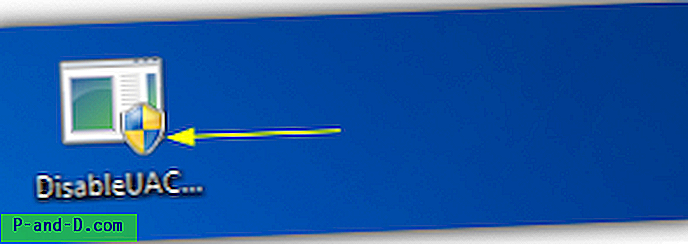
Nors UAC teikia tam tikrą „Windows“ apsaugos lygį, yra trūkumų ir būdų, kaip apeiti UAC pakilimą, pavyzdžiui, naudojant „Windows“ užduočių planuoklį, „UAC Trust“ ir „UAC Pass“. Jei norite išjungti UAC, tai galite padaryti 3 būdais.
1. Išjunkite UAC
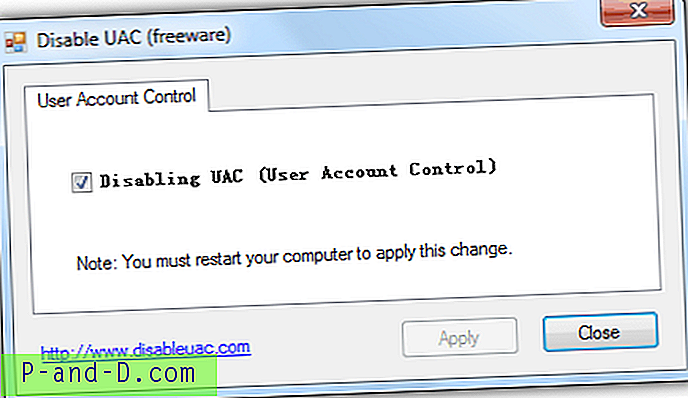
Išjungti UAC yra nemokamas ir nešiojamas įrankis, kurio dydis yra tik 11, 5 KB, atliekantis tik du dalykus, o tai išjungia arba įgalina UAC įdėdami varnelę į žymimąjį laukelį ir spustelėdami mygtuką Taikyti.
Atsisiųsti Išjungti UAC
2. „ TweakUAC“
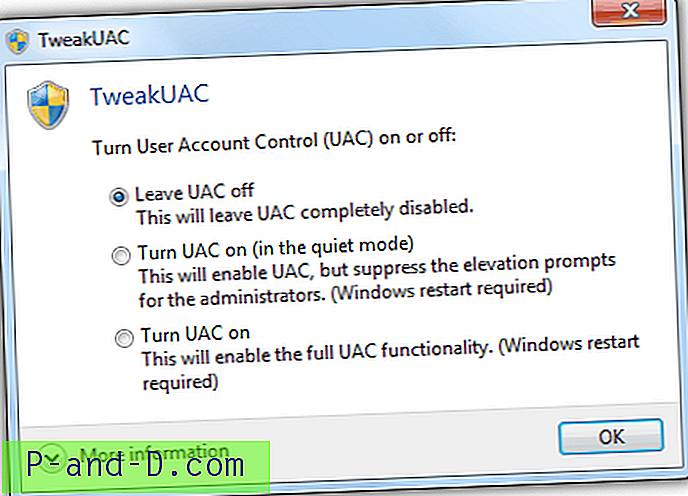
„TweakUAC“ veikė nuo „Windows Vista“ ir sulaukė nemažai teigiamų atsiliepimų. Nors tai reikalauja diegimo, tačiau aplanke „Program Files“ randamas vykdomasis failas yra faktiškai nešiojamas, kurį galima nukopijuoti ir tiesiogiai paleisti kituose kompiuteriuose. „TweakUAC“ turi papildomą funkciją, vadinamą „tyliu režimu“, tačiau ji veikia tik „Vista“, kur UAC neleidžiama tik administratoriui kompiuteryje.
Atsisiųskite „TweakUAC“
3. Rankinis metodas
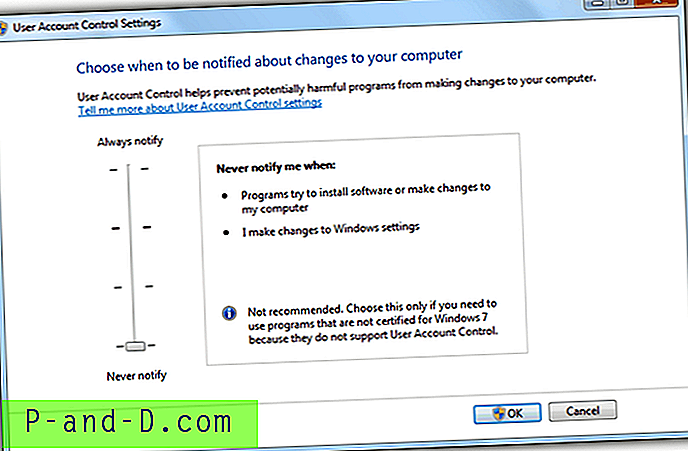
Rankiniu būdu išjungti Vartotojo abonemento valdymą galima nenaudojant nė vieno iš aukščiau paminėtų įrankių. Eikite į Valdymo skydas> Vartotojo abonementai> Keisti vartotojo abonemento valdymo parametrus> ir perkelkite slankiklį į apačią link Niekada nepranešti.
Atminkite, kad norint paleisti UAC, reikia paleisti iš naujo, tačiau vėl įjungus, jis iš naujo vykdomas iš naujo. Išjungus arba išjungus „Windows“ vartotojo abonementą sistemoje „Windows“ padidėja visos sistemos užkrėtimo virusu rizika. Įsitikinkite, kad paleidote gerą antivirusinę programą, tokią kaip „Norton Antivirus“, ugniasienę, apsaugos nuo klavišų blokavimo programinę įrangą, tokią kaip „KeyScrambler“, ir elgesio aptikimo įrankį, pavyzdžiui, „Zemana AntiLogger“.





